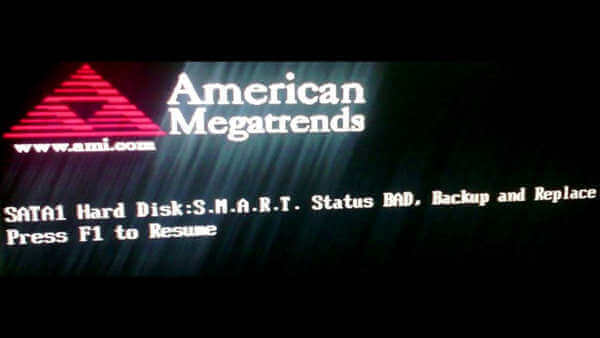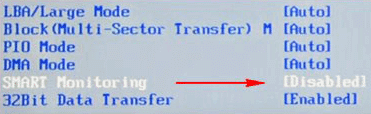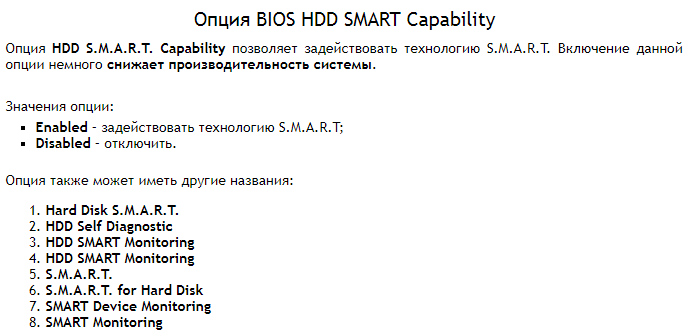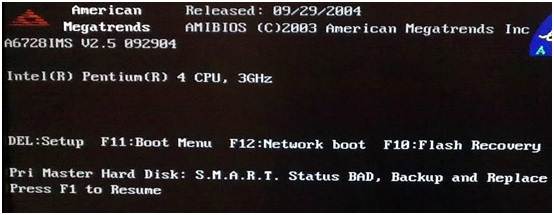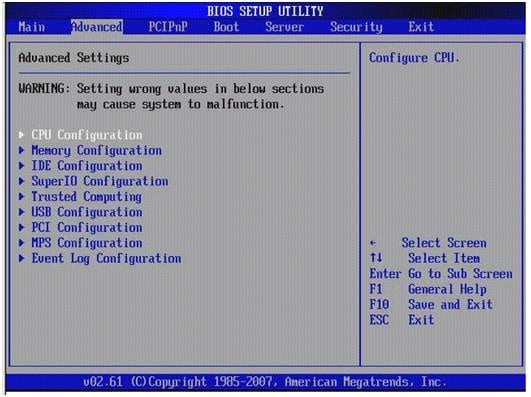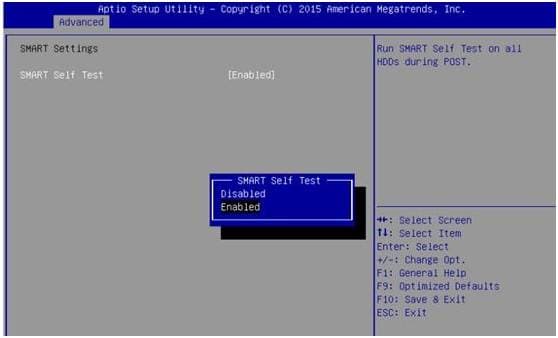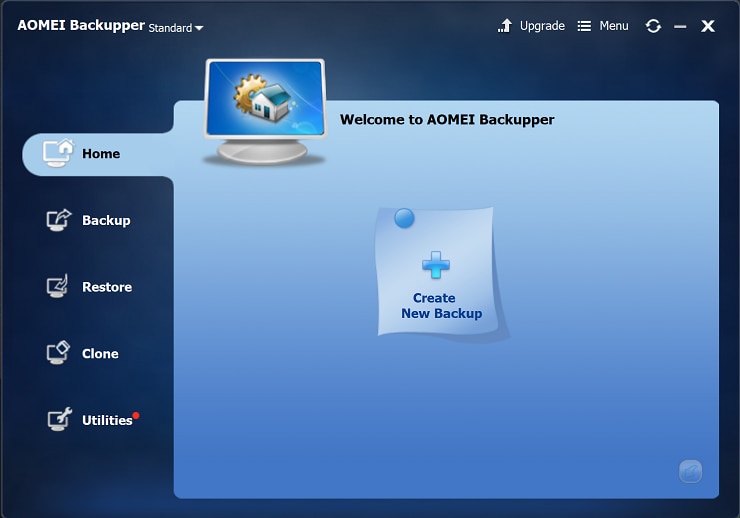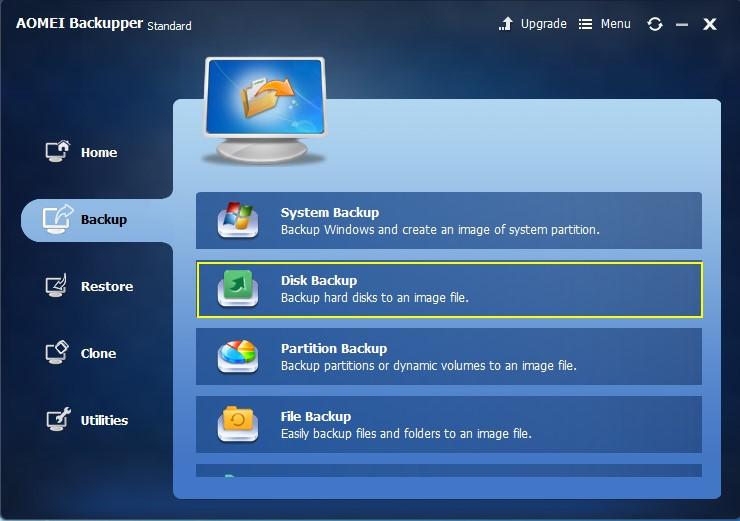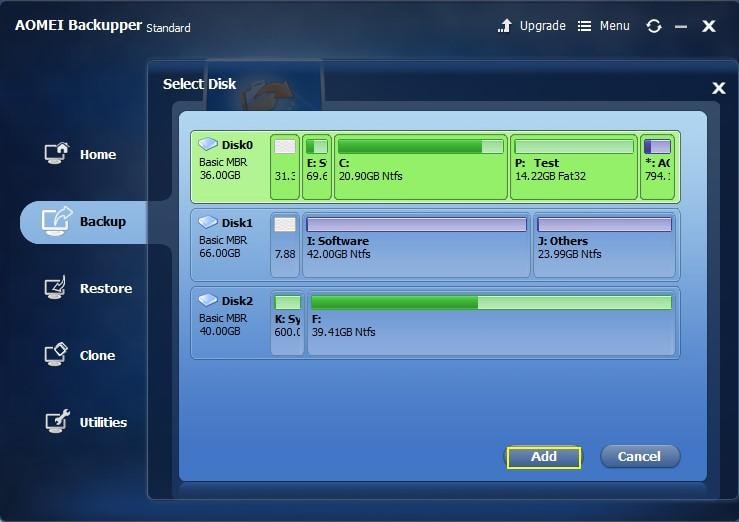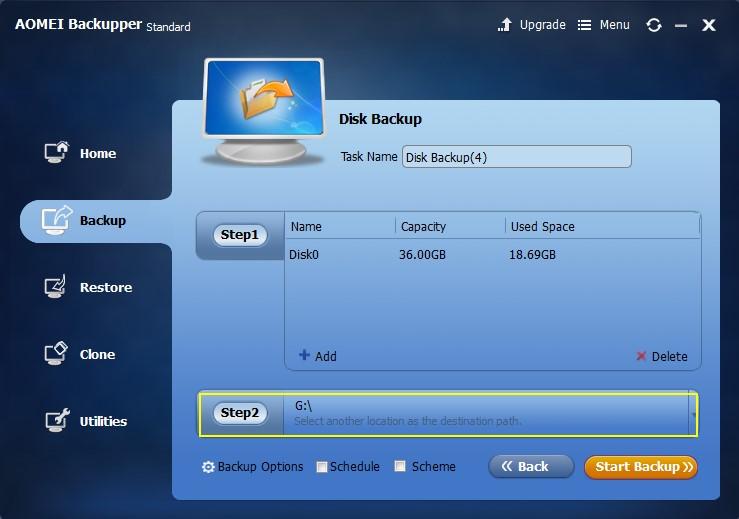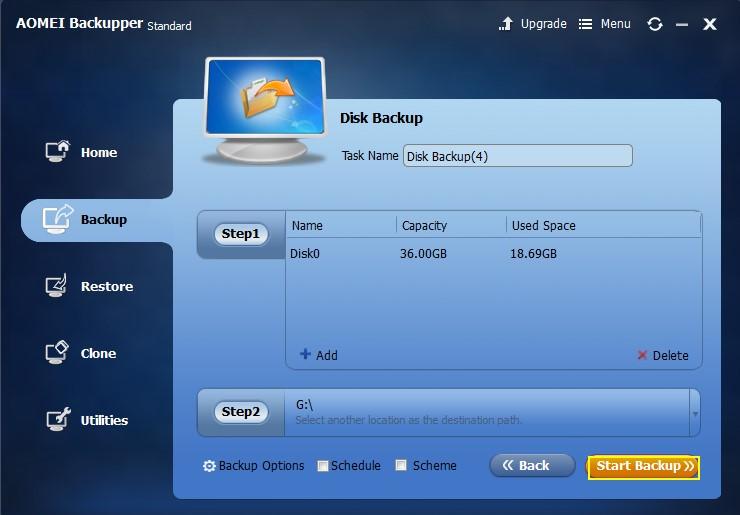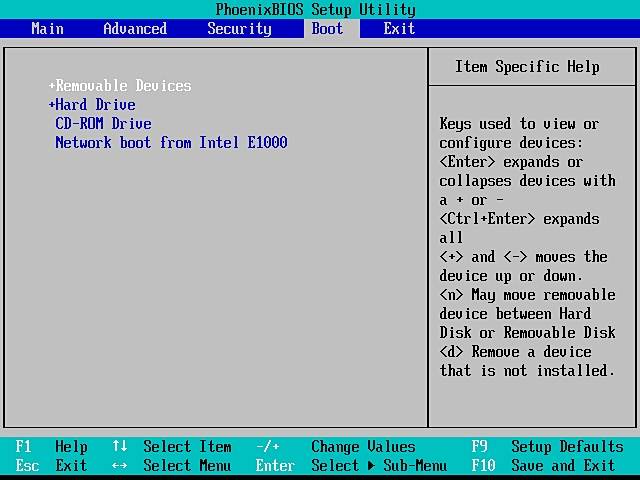smart status bad backup and replace как исправить asus ноутбук
Ошибка: Hard Disk: SMART. Status bad. Backup and replace error. Как убрать?
Hard Disk: S.M.A.R.T. Status bad. Backup and replace error. Такая ошибка может появиться вначале включения компьютера или ноутбука. А если быть еще точнее, в момент проверки работоспособности аппаратуры биосом, он обнаруживает неполадки комплектующих ПК, в том числе и жесткого диска. Так вот тот самый S.M.A.R.T (Self Monitoring And Reporting Technology), это интеллектуальная утилита, зашитая в bios. Предназначена она для слежения за состоянием жесткого диска и преждевременным оповещением о проблемах пользователя.
Клавиша F1 решает ли проблему Hard Disk: SMART. Status bad. Backup and replace error?
Нет. Данной клавишей мы просто проигнорируем проблему. Система при этом продолжит загрузку как обычно, но не факт что завершится она успехом. Всё из-за того, что ОС может физически располагаться как раз на вышедших из строя секторах диска. Если операционная система нормально загружается, рекомендую как можно быстрее сохранить важные данные на другой носитель информации или облачные хранилища. Это обезопасит вас от потери важных данных в случае дальнейшего выхода из строя жесткого диска.
Что делать, если Windows не загружается? Можно ли сохранить данные?
Да, ваша информация на данном этапе почти всегда полностью подлежит восстановлению, за исключением битых секторов. Самый надежный метод, это снять сбойный жесткий, и подключить его к другому компьютеру. Если такой возможности нет, в случае если у вас есть загрузочный диск или флешка, можно попробовать установить Windows (желательно xp, так как имеет небольшой размер) на другой раздел жесткого диска. И потом из под новой ОС скопировать нужную информацию. Есть еще вариант загрузиться с Live CD, который можно скачать и записать на флешку с другого компьютера. Например подойдут Stop SMS Uni Boot, Live-диск от Sergei Strelec или Windows XP Pro SP3 x86 Live CD v.2.0.
Можно ли отключить сообщение Hard Disk: S.M.A.R.T. Status bad. Backup and replace error?
В большинстве случаев да, всё зависит от bios на вашем устройстве. Заходим в биос и ищем пункт в котором упоминается слово S.M.A.R.T. и отключаем данный пункт.
Ниже есть вариации названия пунктов:
Важно понимать, что даже если у вас получится отключить SMART проверку, это не значит, что решилась проблема с HDD. Он по-прежнему будет работать в состоянии риска скорого, полного выхода из строя, или проблема может постепенно усугубляться.
Возможно ли восстановить битые сектора жесткого диска?
Можно попробовать это сделать, инструкцию ищите на просторах сети интернет. Но тут есть свои подводные камни. Если у вас нет опыта в этом деле, не советую что-то предпринимать самостоятельно. И еще один момент, если у HDD дефект головки считывания информации, то такие манипуляции по восстановлению, могут только навредить. Так что лучшим решением является покупка нового жесткого или SSD накопителя.
Что означает «S.M.A.R.T. status bad backup and replace error»?
Когда происходит запуск компьютера, появление черного экрана может повергнуть в шоковое состояние, особенно это касается неопытных пользователей. И тем более, когда черный экран дополняется системным сообщением «S.M.A.R.T. status bad backup and replace error».
Скажем сразу, что подобное сообщение сигнализирует о серьезной проблеме. Этим предупреждением компьютер нам сигнализирует о том, что текущее состояние жесткого диска в плохом состоянии, и что как можно скорее следует произвести резервное копирование всех HDD-файлов, хранящихся на нем, после чего его заменить.
Что из себя представляет S.M.A.R.T?
Чтобы понять проблему, для начала следует выяснить, что такое S.M.A.R.T? Если коротко, S.M.A.R.T является специальной интеллектуальной системной утилитой, с помощью которой реализуется раннее предупреждение пользователя о серьезной проблеме. Утилита по своей сути контролирует текущее состояние жесткого диска, и при малейших сомнениях эта системная утилита реагирует и сигнализирует пользователю об обнаруженной проблеме. Без сомнения, благодаря утилите пользователь предупрежден не только о возникшей проблеме, но и о потенциальной потере данных на носителе. Главным преимуществом утилиты можно считать предупреждение пользователя о необходимости такой превентивной меры, как срочное резервное копирование информации, до того, как окончательно «полетел» винчестер.
По сути, основными задачами утилиты S.M.A.R.T. являются:
1. Оценка того, в каком состоянии находится жесткий диск;
2. Определение, в каком состоянии находится поверхность диска;
3. Сканирование и автоматическая замена сомнительны секторов.
Пренебрегать технологией S.M.A.R.T. не нужно ни в коем случае. Конечно, при появлении этого предупреждения можно «отморозиться» и ничего не делать, но такое бездействие рано или поздно обязательно аукнется, а именно – когда диск окончательно выйдет из строя. Более того, это произойдет скорее рано, чем поздно.
Тем не менее, перед S.M.A.R.T может появиться еще одна пугающая и главное непонятная надпись: Primary Master или же Secondary Master. Эта надпись по сути определяет конкретное устройство и особенно оправдана в случае нескольких жестких дисков. Благодаря этой надписи пользователь может определить – с каким именно диском у него возникли проблемы, то есть, какой диск поврежден.
Что следует предпринять при появлении ошибки «S.M.A.R.T. status bad backup and replace error»?
Вы скорее всего уже слышали о такой «волшебной» кнопке, с помощью которой возможна загрузить систему даже, если возникла системная ошибка. Конечно же речь идет о кнопке F1. Но поможет ли эта кнопка в случае проблем с жестким диском? С помощью этой кнопки как правило можно при загрузке операционной системы пропустить любое предупреждение. Тем не менее, в случае с жестким диском, этот номер может не пройти, так как произойдет блокировка загрузки.
Если с помощью кнопки F1 загрузка компьютера все-таки удалась (после предупреждающего сообщения S.M.A.R.T), то это не означает, что можно расслабиться и спокойно продолжать работу в привычном режиме. В таком случае вы должны понимать, что у вас минимум времени для сохранения информации и счет идет не на часы или минуты, а на секунды. Для сохранения информации используйте альтернативный носитель, поскольку нет никакой гарантии, что диск можно починить. Если еще актуально гарантийное обслуживание HDD, то обратитесь в сервисный центр, в противном случае придется заменить диск. Однако, бывает и такое, что проблема не в жестком диске, а в утилите S.M.A.R.T. В таком случае решением проблемы может стать обновление BIOS или отключение утилиты. В противном случае нужно настроиться на замену жесткого диска.
Если загрузка компьютера с предупреждением S.M.A.R.T так и не удалась
Если наша «волшебная» кнопка F1 не помогла и компьютер так и не загрузился, файлы сохранить все же можно. Воспользуйтесь альтернативным носителем в виде загрузочного диска или флешки, с помощью которого можно осуществить альтернативную загрузку системы. Кроме того, можно осуществить подключение неисправного диска к другому ПК и уже на него сохранить необходимую информацию. Бывает также такое, что утилита S.M.A.R.T. сигнализирует о небольших недочетах, поскольку в этом и заключается ее основная функция. Диск может проработать даже несколько месяцев, однако он однозначно выйдет из строя – вопрос только, когда. И уже тогда он не будет подвержен восстановлению, как невозможно будет восстановить ваши несохраненные вовремя данные.
Не забывайте заглядывать в наш раздел, который посвящен инструкциям и статьям о Windows.
Исправляем ошибки S.M.A.R.T. на SSD и жестких дисках
Что такое S.M.A.R.T.? Почему возникают SMART ошибки и о чем это говорит? Ниже мы детально расскажем про причины и методы устранения подобных проблем.
Содержание:
Средство S.M.A.R.T., показывающее ошибки жесткого диска (HDD или SSD) является сигналом того, что с накопителем случились какие-то неполадки, влияющие на стабильность и работу компьютера.
Помимо этого, такая ошибка – серьезный повод задуматься о сохранности своих важных данных, поскольку из-за проблемного накопителя можно попросту лишиться всей информации, которую практически невозможно восстановить.
Что такое SMART и что он показывает?
«S.M.A.R.T.» расшифровывается как «self-monitoring, analysis and reporting technology», что в переводе означает «технология самодиагностики, анализа и отчетности».
Каждый жесткий диск, подключённый через интерфейс SATA или ATA, имеет встроенную систему S.M.A.R.T., которая позволяет выполнять следующие функции:
Система S.M.A.R.T. позволяет давать пользователю полную информацию о физическом состоянии жесткого диска методом выставления оценок, при помощи которых можно рассчитать примерное время выхода HDD из строя. С данной системой можно лично ознакомиться, воспользовавшись программой Victoria или другими аналогами.
С тем, как работать, проверять и исправлять ошибки жесткого диска в программе Victoria, Вы можете ознакомиться в статье «Как протестировать и исправить жесткий диск используя бесплатную программу Victoria».
Ошибки S.M.A.R.T.
Как правило, в нормально работающем накопителе система S.M.A.R.T. не выдает никаких ошибок даже при невысоких оценках. Это обусловлено тем, что появление ошибок является сигналом возможной скорой поломки диска.
Ошибки S.M.A.R.T. всегда свидетельствуют о какой-либо неисправности или о том, что некоторые элементы диска практически исчерпали свой ресурс. Если пользователю стали демонстрироваться подобные сообщения, следует задуматься о сохранности своих данных, поскольку теперь они могут исчезнуть в любой момент!
Примеры ошибок SMART
Ошибка «SMART failure predicted»
В данном случае S.M.A.R.T. оповещает пользователя о скором выходе диска из строя. Важно: если Вы увидели такое сообщение на своем компьютере, срочно скопируйте всю важную информацию и файлы на другой носитель, поскольку данный жесткий диск может прийти в негодность в любой момент!
Ошибка «S.M.A.R.T. status BAD»
Данная ошибка говорит о том, что некоторые параметры жесткого диска находятся в плохом состоянии (практически выработали свой ресурс). Как и в первом случае, следует сразу сделать бекап важных данных.
Ошибка «the smart hard disk check has detected»
Как и в двух предыдущих ошибках, система S.M.A.R.T. говорит о скорой поломке HDD.
Коды и названия ошибок могут различаться в разных жестких дисках, материнских платах или версиях BIOS, тем не менее, каждая из них является сигналом для того, чтобы сделать резервную копию своих файлов.
Как исправить SMART ошибку?
Ошибки S.M.A.R.T. свидетельствуют о скорой поломке жесткого диска, поэтому исправление ошибок, как правило, не приносит должного результата, и ошибка остается. Помимо критических ошибок, существуют еще и другие проблемы, которые могут вызывать сообщения такого рода. Одной из таких проблем является повышенная температура носителя.
Ее можно посмотреть в программе Victoria во вкладке SMART под пунктом 190 «Airflow temperature» для HDD. Или под пунктом 194 «Controller temperature» для SDD.
Если данный показатель будет завышен, следует принять меры по охлаждению системного блока:
Другим способом исправления ошибок SMART является проверка накопителя на наличие ошибок.
Это можно сделать, зайдя в папку «Мой компьютер», кликнув правой клавишей мыши по диску или его разделу, выбрав пункт «Сервис» и запустив проверку.
Если ошибка не была исправлена в ходе проверки, следует прибегнуть к дефрагментации диска.
Чтобы это сделать, находясь в свойствах диска, следует нажать на кнопку «Оптимизировать», выбрать необходимый диск и нажать «Оптимизировать».
Если ошибка не пропадет после этого, скорее всего, диск просто исчерпал свой ресурс, и в скором времени он станет нечитаемым, а пользователю останется только приобрести новый HDD или SSD.
Как отключить проверку SMART?
Диск с ошибкой S.M.A.R.T. может выйти из строя в любой момент, но это не означает, что им нельзя продолжать пользоваться.
Стоит понимать, что использование такого диска не должно подразумевать в себе хранение на нем сколько-либо стоящей информации. Зная это, можно провести сброс smart настроек, которые помогут замаскировать надоедливые ошибки.
Шаг 1. Заходим в BIOS или UEFI (кнопка F2 или Delete во время загрузки), переходим в пункт «Advanced», выбираем строку «IDE Configuration» и нажимаем Enter. Для навигации следует использовать стрелочки на клавиатуре.
Шаг 2. На открывшемся экране следует найти свой диск и нажать Enter (жесткие диски подписаны «Hard Disc»).
Шаг 3. Опускаемся вниз списка и выбираем параметр SMART, нажимаем Enter и выбираем пункт «Disabled».
Шаг 4. Выходим из BIOS, применяя и сохраняя настройки.
Стоит отметить, на некоторых системах данная процедура может выполняться немного по-другому, но сам принцип отключения остается прежним.
После отключения SMART ошибки перестанут появляться, и система будет загружаться в штатном порядке до тех пор, пока HDD окончательно не выйдет из строя. В некоторых ситуациях ошибки могут показываться в самой ОС, тогда достаточно несколько раз отклонить их, после чего появится кнопка «Больше не показывать».
Что делать если данные были утеряны?
При случайном форматировании, удалении вирусами или утере любых важных данных следует быстро вернуть утерянную информацию самым эффективным методом.
Шаг 1. Установить и запустить программу RS Partition Recovery.
Универсальное решение для восстановления данных
Шаг 2. Выберите носитель или раздел диска, с которого необходимо восстановить данные.
Шаг 3. Выберите тип анализа.
Быстрый анализ стоит использовать, если файлы были удалены недавно. Программа проведет анализ и отобразит данные доступные для восстановления.
Полный анализ позволяет найти утерянные данные после форматирования, перераспределения диска или повреждения файловой структуры(RAW).
Шаг 4. Просмотр и выбор файлов для восстановления.
Шаг 5. Добавление файлов для сохранения в «Список Восстановления» или выбор всего раздела для восстановления.
Стоит отметить, что в качестве места для записи восстановленного файла лучше всего выбрать другой диск или раздел чтобы избежать перезаписи файла.
Часто задаваемые вопросы
Это сильно зависит от емкости вашего жесткого диска и производительности вашего компьютера. В основном, большинство операций восстановления жесткого диска можно выполнить примерно за 3-12 часов для жесткого диска объемом 1 ТБ в обычных условиях.
Если файл не открывается, это означает, что файл был поврежден или испорчен до восстановления.
Используйте функцию «Предварительного просмотра» для оценки качества восстанавливаемого файла.
Когда вы пытаетесь получить доступ к диску, то получаете сообщение диск «X: \ не доступен». или «Вам нужно отформатировать раздел на диске X:», структура каталога вашего диска может быть повреждена. В большинстве случаев данные, вероятно, все еще остаются доступными. Просто запустите программу для восстановления данных и отсканируйте нужный раздел, чтобы вернуть их.
Пожалуйста, используйте бесплатные версии программ, с которыми вы можете проанализировать носитель и просмотреть файлы, доступные для восстановления.
Сохранить их можно после регистрации программы – повторное сканирование для этого не потребуется.
Как убрать ошибку «S.M.A.R.T. Status BAD Backup and Replace Error»
Получите сообщение об ошибке «S. M. A. R. T. Status BAD, Backup and Replace»? Читайте на этой странице, чтобы узнать, что такое SMART error и как исправить ошибку SMART hard disk.
David Darlington
2021-03-25 21:25:14 • Обновлено: Компьютерные решения Windows • Проверенные решения
Часть 1. Что такое ошибка Smart?
Как исправить ошибку SMART на жестком диске
Обычно после предупреждения о неудовлетворительном состоянии (ошибка SMART) жесткий диск не сразу перестает работать, и у вас еще есть время для резервного копирования данных компьютера и их переноса на другой ПК. Однако следующий вопрос может заключаться в том, как исправить ошибку SMART. Давайте рассмотрим 3 способа для разных ситуаций.
Часть 2. Как убрать окно с ошибкой SMART?
Что вам понадобится:
Шаг 1. Пользователю необходимо перезагрузить систему. Как только это будет сделано, нужно нажать кнопку уменьшения громкости или F2:
Шаг 2. Следует выполнить следующий путь «Расширенные» > «Настройки SMART» > «SMART self-test»> «Отключено». Однако по умолчанию этот параметр включен. Вот и конец процесса:
Часть 3. Как сделать резервную копию после появления ошибки SMART Status BAD?
Лучшее программное обеспечение для резервного копирования данных для Windows
Столкнувшись с ошибкой «S.M.A.R.T Status BAD, Backup and Replace,» сделайте резервную копию всех данных на жестком диске, который рано или поздно выйдет из строя. Теперь проследуйте пошаговой инструкции, чтобы создать резервную копию данных компьютера и исправить ошибку SMART, возникшую на жестком диске.
Шаг 1. Скачайте и запустите
Загрузите и установите AOMEI Backupper Professional, чтобы он был готов к резервному копированию данных после появления ошибки S.M.A.R.T. Запустите его и на главном экране выберите «Резервное копирование».
Шаг 2. Выберите «Резервное копирование диска»
Затем выберите режим резервного копирования. Приложение резервного копирования позволяет создавать резервные копии жесткого диска, системы, разделов и файлов в соответствии с вашими потребностями. Здесь выберите «Резервное копирование диска».
Шаг 3. Добавьте диск в резервное копирование
Нажмите «Выберите диски для резервного копирования», после чего появится всплывающее окно. Выберите жесткий диск, который вскоре выйдет из строя, и нажмите «Добавить», чтобы продолжить. Вы также можете добавить другие диски или удалить выбранный диск.
Шаг 4. Выберите место для резервной копии
Затем нажмите «Шаг 2», чтобы выбрать целевой диск для данных резервной копии. Вы можете создать резервную копию на другом жестком диске компьютера, но будет лучше, если вы скопируете свои данные на внешний жесткий диск или диск NAS.
Шаг 5. Начните резервное копирование
Наконец, нажмите «Начать резервное копирование», чтобы запустить процесс. Кстати, прежде, чем нажимать на кнопку, вы можете скорректировать некоторые настройки резервного копирования, прокомментировать задачу или изменить название задачи по своему усмотрению.
Часть 4. Как спасти данные в ситуации, когда появляется ошибка SMART и компьютер не загружается?
Если появилась ошибка SMART status bad, всем пользователям рекомендуется немедленно приступить к созданию резервной копии данных. Ошибка SMART, простыми словами, означает, что жесткий диск в любой момент может выйти из строя. Если компьютер не загружается из-за этой ошибки, вероятно, файл ОС был поврежден из-за сбойных секторов. Однако способ спасти данные с жесткого диска все еще существует.
С помощью программного обеспечения Recoverit Data Recovery вы можете войти в режим WINPE, чтобы с легкостью восстановить данные с поврежденного жесткого диска. Процесс восстановления данных с помощью этого инструмента расписан ниже:
Ваше безопасное и надежное программное обеспечение для восстановления данных с компьютера
и выполните следующие простые шаги, чтобы восстановить потерянные, удаленные или поврежденные данные с вашего компьютера.
Шаг 1. Скачайте и установите программу на нормальный компьютер.
Шаг 2. Выберите вариант «Восстановить с аварийного компьютера» и нажмите кнопку «Начать». Затем следуйте инструкциям по созданию загрузочного носителя (заранее подготовьте флешку).
Шаг 3. Подключите загрузочный носитель к компьютеру, который не может загрузиться, и настройте компьютер на загрузку с USB-накопителя.
Примечание:
Получение сообщения об ошибке SMART означает, что жесткий диск может выйти из строя в любой момент. Следовательно, неисправный жесткий диск не может быть обнаружен никаким программным обеспечением. С другой стороны, у пользователя возникает необходимость получить всю информацию, хранящуюся на зараженном диске. Именно поэтому мы рекомендуем Recoverit Data Recovery всем пользователям, которые хотят извлечь и сохранить все свои данные. После нажатия кнопки восстановления пользователь может указать место, которое можно использовать для сохранения восстановленных файлов.
При нажатии F1 компьютер не загружается. Ваши файлы могут быть повреждены или испорчены. Верните их с помощью Recoverit Data Recovery.
Часть 5. Атрибуты SMART
Ошибка SMART является критической, поэтому никакого процесса, который мог бы ее исправить, не существует. При возникновении этой ошибки, никогда не отключайте ее. Экран ошибки SMART будет отображаться все время, пока вы не выполните замену жесткого диска. Что следует сделать до этого момента: выполнить резервное копирование, а также извлечь данные из старых секторов. Чтобы достичь впечатляющих результатов, рекомендуем вам воспользоваться программой AOMEI Backupper Professional или Recoverit Data Recovery. Эта программа позволяет пользователям добиться наилучших возможных результатов. Когда ошибка SMART завершится, ни одна программа не сможет обнаружить жесткий диск. Поэтому необходимые шаги следует предпринять как можно скорее.